Hur man konfigurerar AdGuard DNS i Windows 10 och 11 för att ta bort annonser.
Vi hatar alla annonser. De irriterar oss, förstör vår webbupplevelse och gör våra datorer långsammare. Om du har använt Chrome-webbläsaren ett tag kanske du känner till annonsblockerande tillägg. Annonsblockerare låter dig... enkelt blockera annonser i din webbläsare.
Men tänk om jag säger att du kan installera en annonsblockerare på systemnivå på Windows 10Det är möjligt, men du måste konfigurera en anpassad DNS som AdGuard.
Vad är AdGuard DNS?
AdGuard DNS Det är ett effektivt sätt att blockera annonser i Windows operativsystem. Det är gratis och enkelt att använda, så du behöver inte installera en DNS-klient för att ta bort annonser.
Cualquiera que se preocupe por la privacidad puede usar AdGuard DNS, ya que protege los datos personales. Elimina todos los rastreadores y sistemas de análisis de los sitios web que visitas. Veamos algunas de las características clave de AdGuard DNS.
AdGuard DNS-funktioner
Till skillnad från andra publika DNS-tjänster erbjuder AdGuard fler funktioner och alternativ. Så låt oss ta en titt på några av AdGuard DNS:s höjdpunkter.
- Blockera annonser överallt, inklusive applikationer, webbläsare, spel, webbplatser etc.
- Ta bort onlinespårare och analyssystem från webbplatser.
- Funktionen Familjeskydd blockerar alla webbplatser för vuxna.
- AdGuard kräver ingen installation och är helt gratis att använda.
Så här konfigurerar du AdGuard DNS i Windows 10
Installationsdelen kommer att vara enkel. Följ dessa enkla steg för att konfigurera AdGuard DNS-server på Windows.
1. Klicka först på Konfiguration.
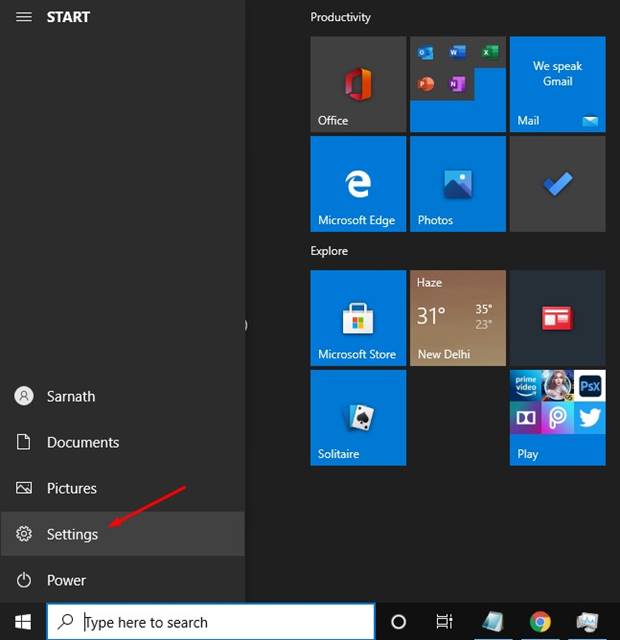
2. Klicka nu på alternativet Nätverk och Internet.
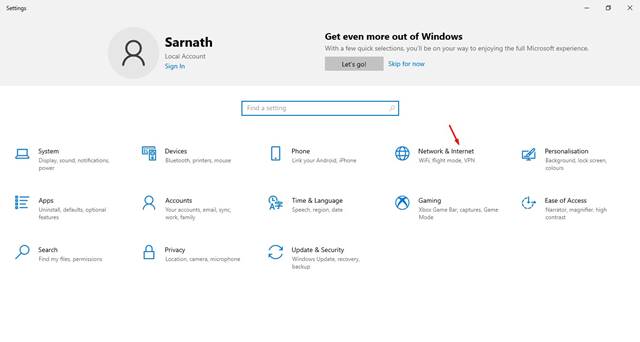
3. Scrolla ner och klicka på Ändra inställningarna för adapter.
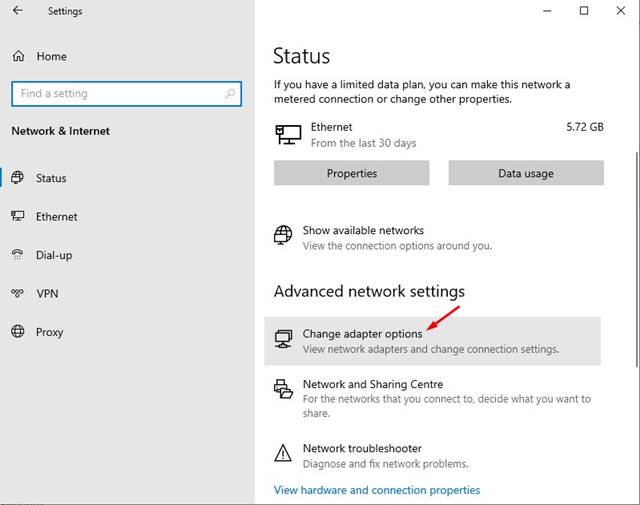
4. Högerklicka på den aktiva anslutningen och välj Fastigheter.
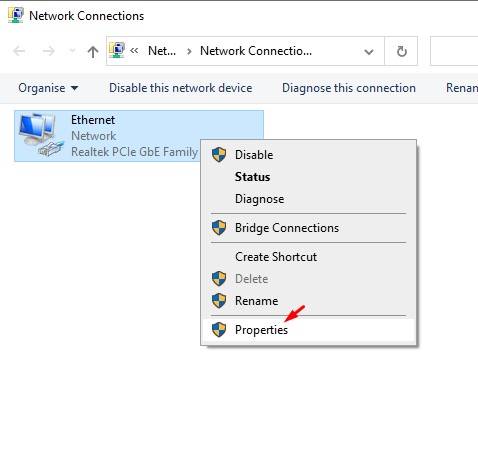
5. Hitta Protokoll från Internet version 4 (TCP/IP) och klicka på Fastigheter.
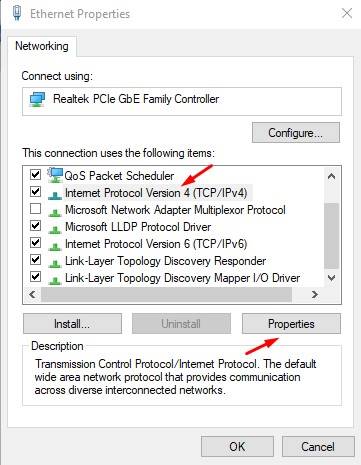
6. Använd nu följande DNS-serveradresser:
För att blockera annonser: 94.140.14.14 94.140.15.15
För att blockera webbplatser för vuxna: 94.140.14.15 94.140.15.16
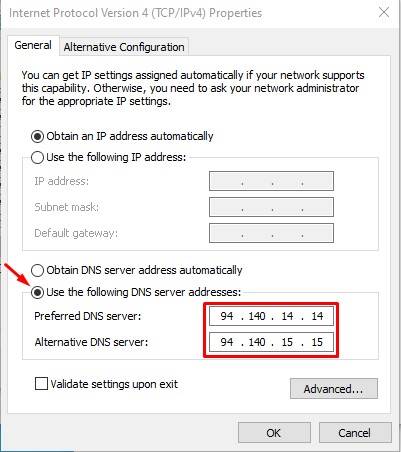
7. När detta är klart, klicka på knappen Acceptera.
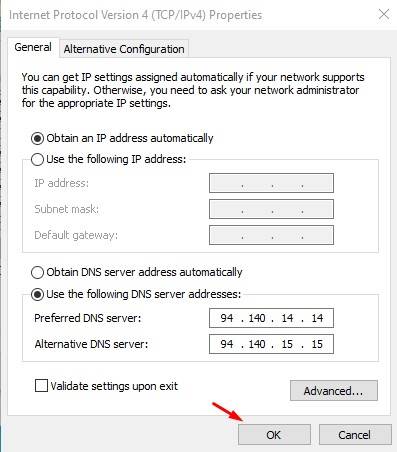
Så här konfigurerar du AdGuard DNS i Windows 11
Stegen för att konfigurera AdGuard DNS i Windows 11 son ligeramente diferentes de los de Windows 10. Por lo tanto, sigue estos pasos para eliminar anuncios usando AdGuard DNS en Windows 11.
1. Öppna applikationen Konfiguration i din Windows 11.

2. När den ansökan Inställningar, ändra till Nätverk och internet.

3. I röd ansluten, klicka på Fastigheter.
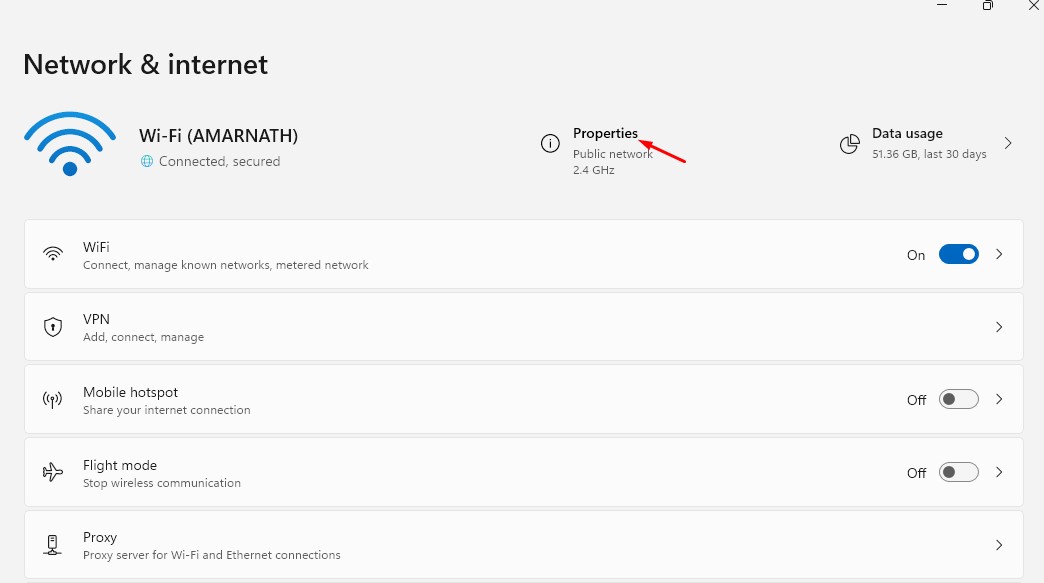
4. Klicka på Redigera i DNS-servertilldelningen.
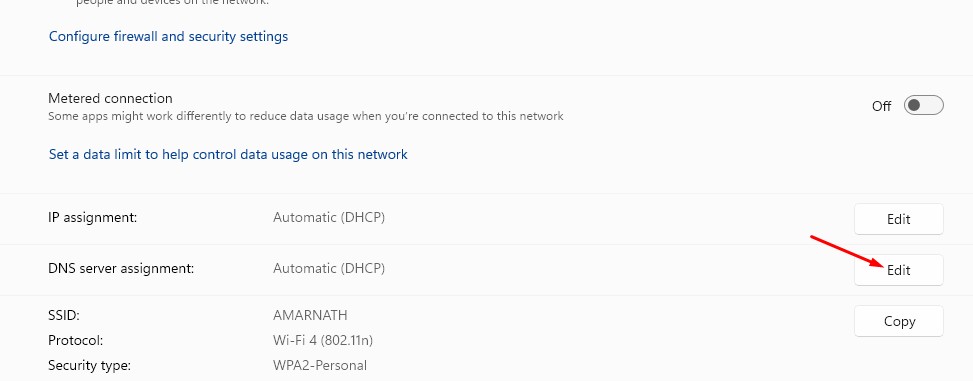
5. Klicka på rullgardinsmenyn och välj Manuell.
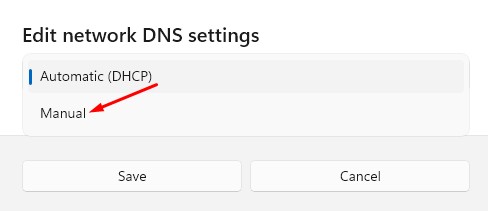
6. Vänd omkopplaren IPv6.
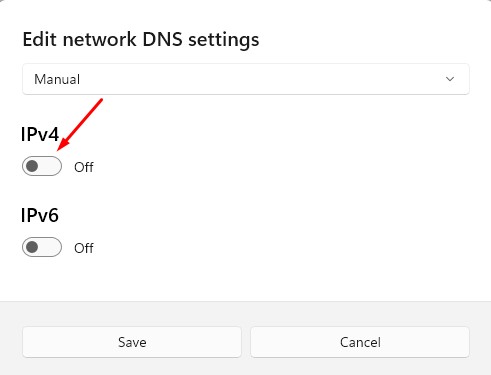
7. I den förmånliga DNS-servern, lägg till 94.140.14.14I den alternativa DNS-servern lägger du till 94.140.15.15När detta är klart, klicka på Hålla.
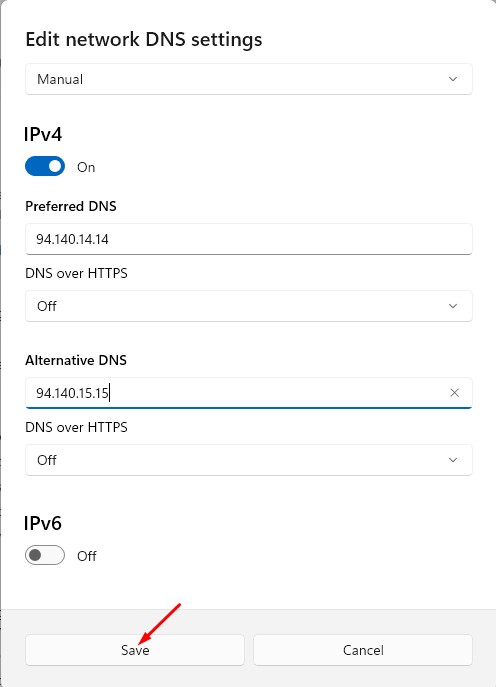
Den här artikeln handlar om AdGuard DNS-inställningar på Windows. AdGuard DNS Det fungerar på systemnivå och tar bort annonser från appar, spel, webbläsare etc. Jag hoppas att den här artikeln hjälpte dig! Dela den gärna med dina vänner också.






















